Одной из функций, которую пользователи WhatsApp могут настроить, является изображение профиля, которое отображается у всех их контактов. Изменение изображения профиля WhatsApp — это простой способ персонализировать свой аккаунт и поделиться фотографией или изображением, которое отражает вас или ваше настроение. Вы также можете скрыть фотографию профиля WhatsApp от определенных людей или всех контактов. Этой опцией в WhatsApp довольно легко управлять.
Что делать, чтобы изменить фотографию профиля WhatsApp?
В WhatsApp существуют определенные правила для изображений профиля. Приложение требует, чтобы изображение профиля было не менее 140 пикселей в ширину и 140 пикселей в высоту, а его размер не должен превышать 5 МБ. Кроме того, WhatsApp не разрешает использовать для изображения профиля откровенные или оскорбительные материалы. Если вы нарушите эти правила, WhatsApp может удалить вашу фотографию профиля или ограничить доступ к вашей учетной записи.
Чтобы изменить фотографию профиля WhatsApp, необходимо выполнить следующие действия:
- Откройте WhatsApp на своем телефоне.
- Выберите «Настройки» в правом нижнем углу.
- Нажмите на изображение своего профиля.
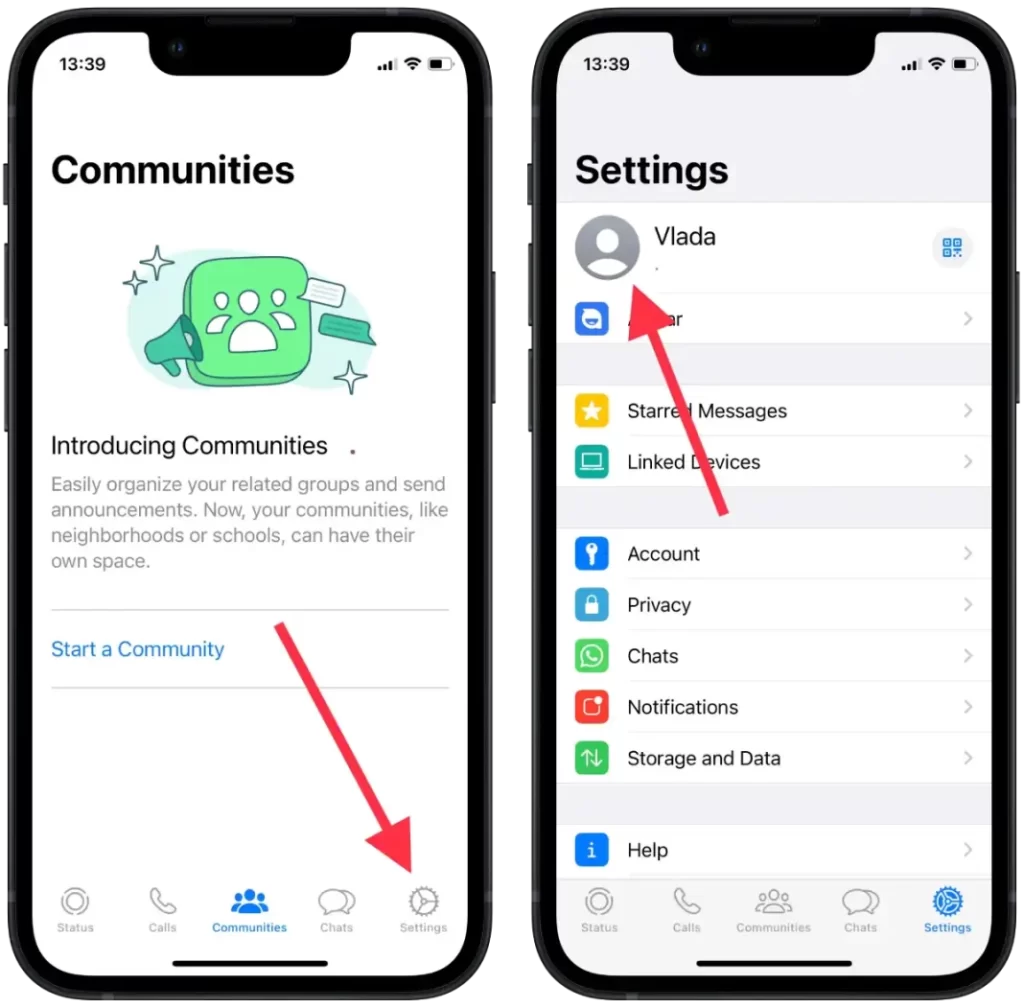
- Нажмите на значок круга для вашей фотографии в правом верхнем углу экрана.
- Выберите новую фотографию из рулона камеры, сделайте новую фотографию или используйте аватар.
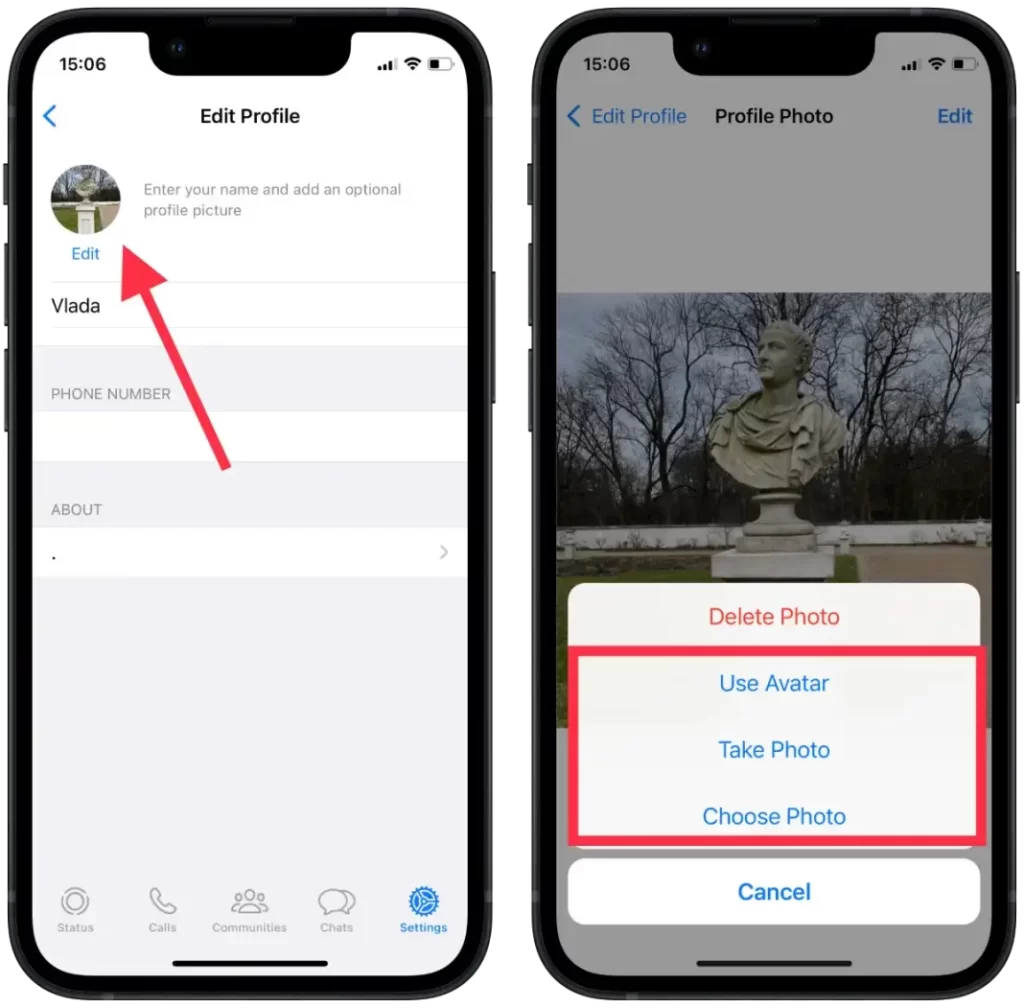
- Отрегулируйте фотографию по необходимости и нажмите «Выбрать».
Ваше новое изображение профиля будет видно всем вашим контактам WhatsApp.
Как удалить фотографию профиля WhatsApp?
Удаление фотографии профиля не повлияет на ваш аккаунт или разговоры с вашими контактами. Кроме того, ваши собеседники смогут видеть ваше имя, номер телефона и сообщение о статусе, даже если у вас нет фотографии профиля.
Чтобы удалить фотографию профиля WhatsApp, необходимо выполнить следующие действия:
- Откройте WhatsApp на своем телефоне.
- Выберите «Настройки» в правом нижнем углу.
- Нажмите на изображение своего профиля.
- Нажмите на значок круга для вашей фотографии в правом верхнем углу экрана.
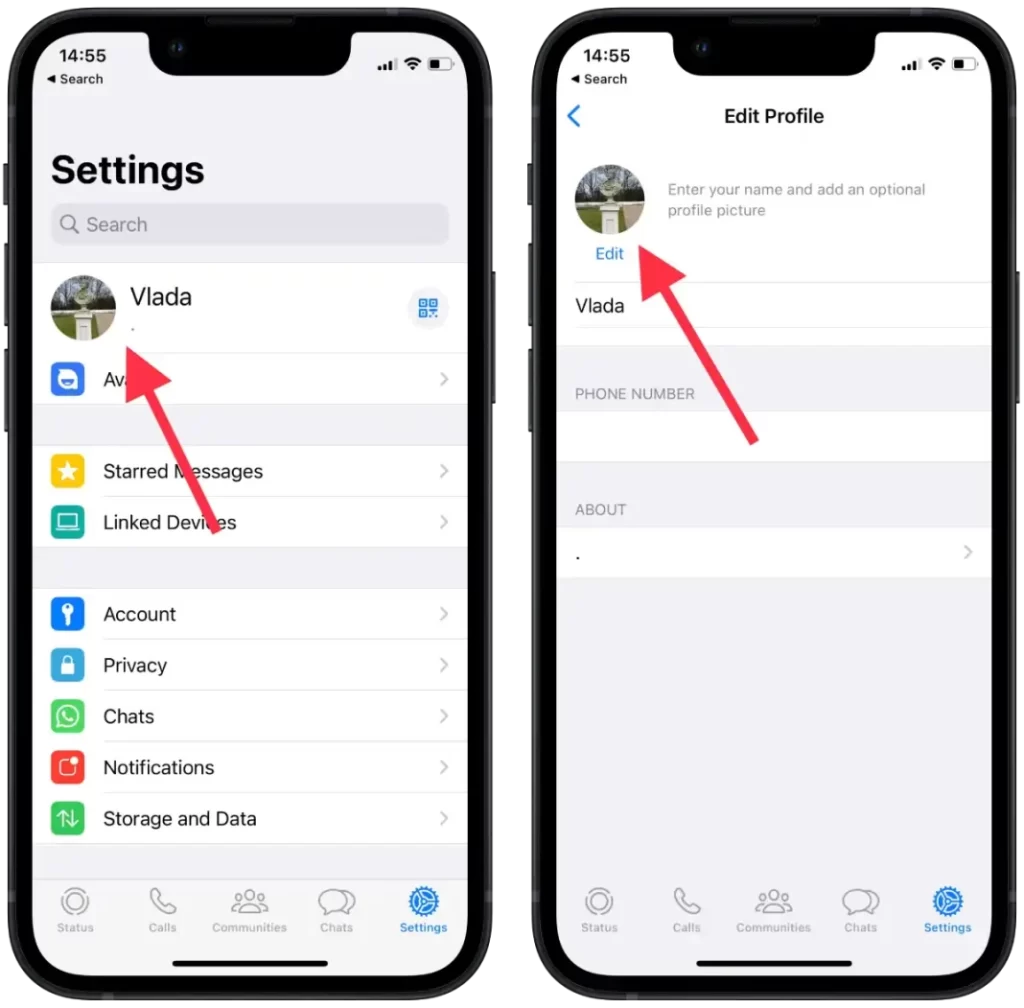
- Нажмите на кнопку «Редактировать» в правом верхнем углу.
- Выберите «Удалить фото».
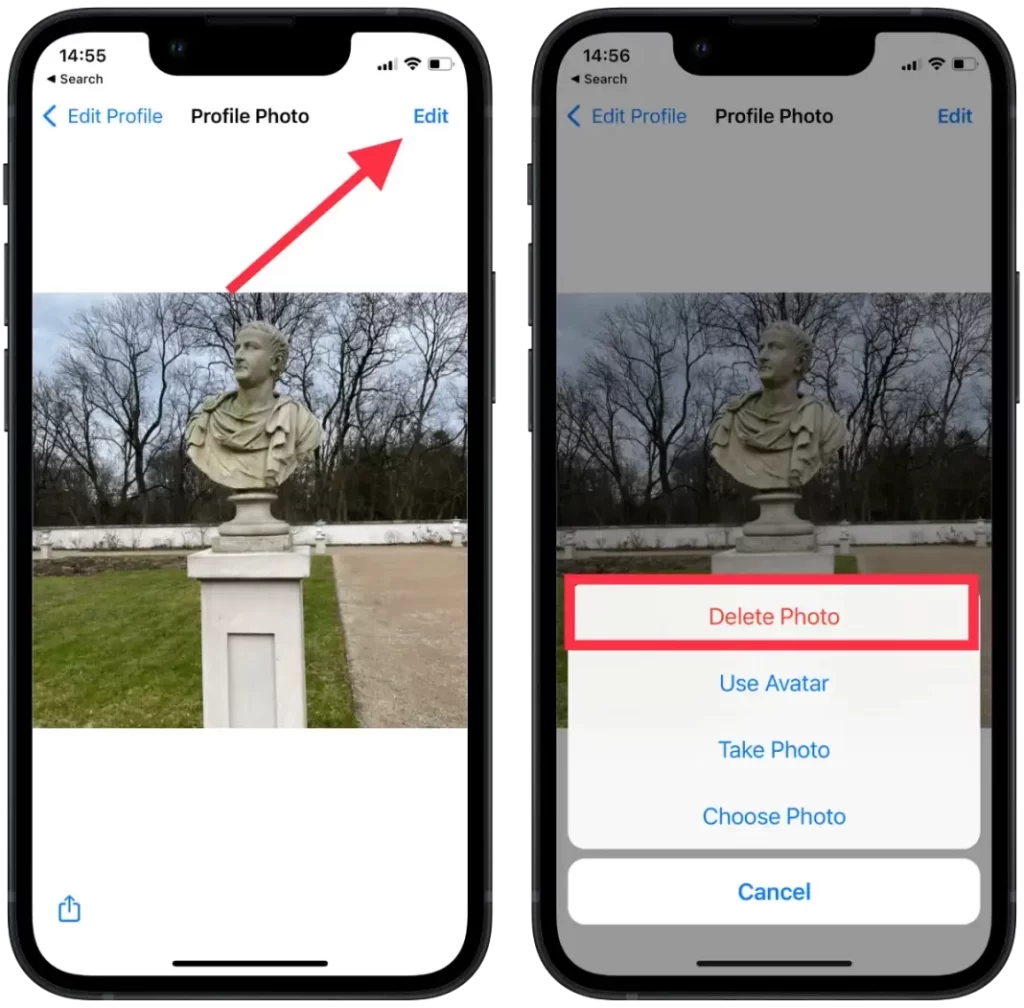
- Затем подтвердите свои действия.
После этих действий фотография вашего профиля WhatsApp будет удалена.
Как скрыть фотографию профиля WhatsApp?
По умолчанию выбрано значение «Все», что означает, что любой может видеть фотографию вашего профиля. Чтобы скрыть фотографию профиля WhatsApp, необходимо выполнить следующие действия:
- Откройте WhatsApp на своем телефоне.
- Выберите «Настройки».
- Затем выберите «Конфиденциальность».
- Выберите раздел «Фотография профиля».
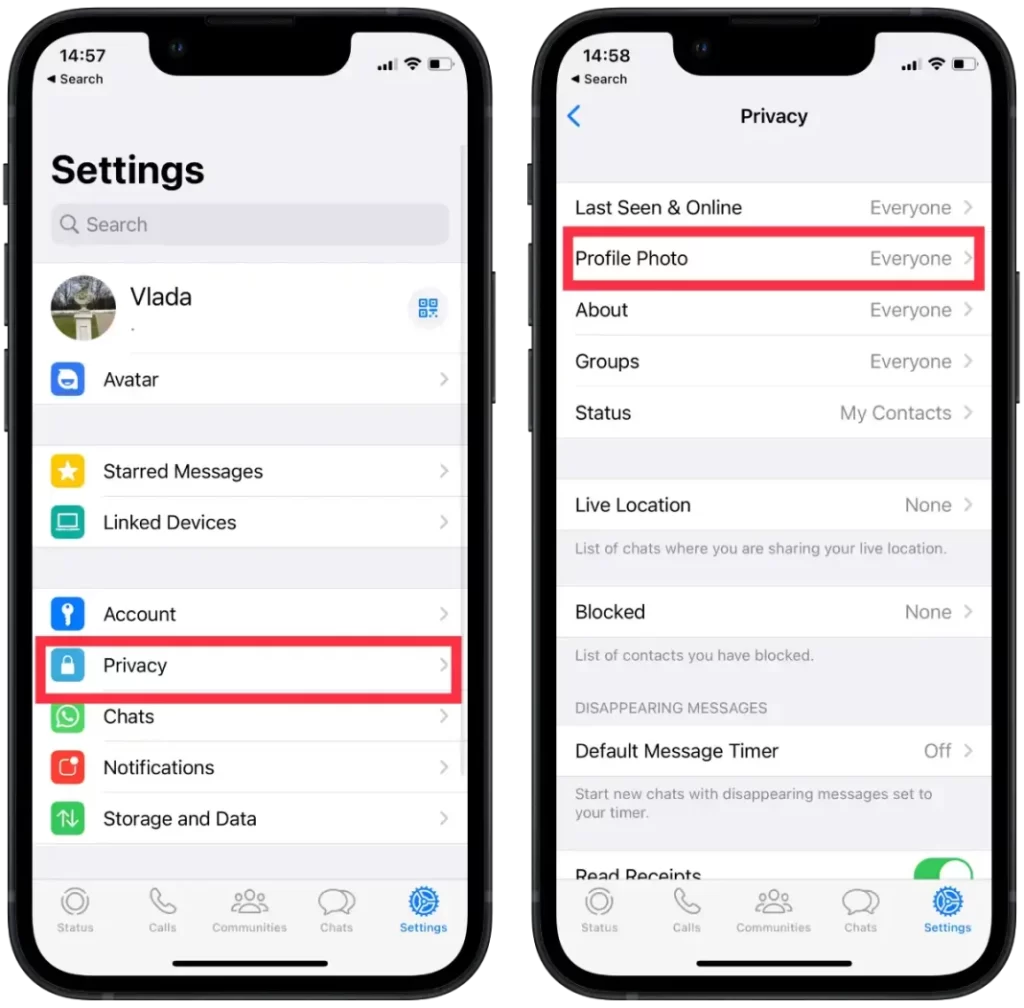
- Чтобы скрыть фотографию профиля от всех контактов, выберите «Никто».
- Если вы хотите показывать фотографию своего профиля только определенным контактам, вы можете выбрать «Мои контакты» вместо «Никто».
Выбрав его, выйдите из меню настроек, и настройки конфиденциальности будут обновлены.
Можно ли скрыть фотографию профиля WhatsApp только от одного человека?
По умолчанию изображение вашего профиля видно всем контактам WhatsApp. Однако вы можете использовать опцию «Мои контакты, кроме», чтобы скрыть фотографию профиля от определенных контактов. Опция «Мои контакты, кроме» в WhatsApp позволяет вам контролировать, кто может видеть фотографию вашего профиля. Эта функция не скрывает ваше имя, номер телефона или сообщение о статусе.
Вот как использовать опцию «Мои контакты кроме»:
- Откройте WhatsApp на своем телефоне.
- Выберите «Настройки».
- Затем выберите «Конфиденциальность».
- Выберите раздел «Фотография профиля».
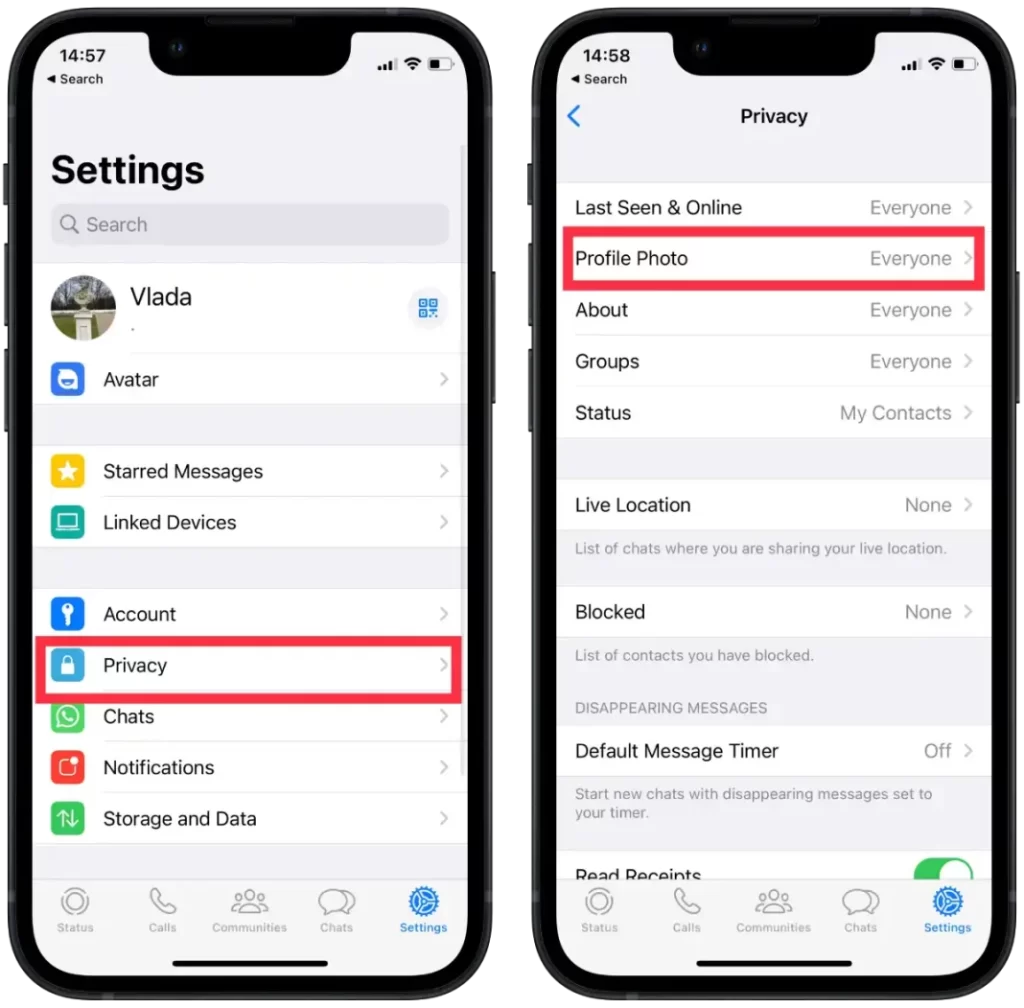
- Нажмите на опцию «Мои контакты кроме».
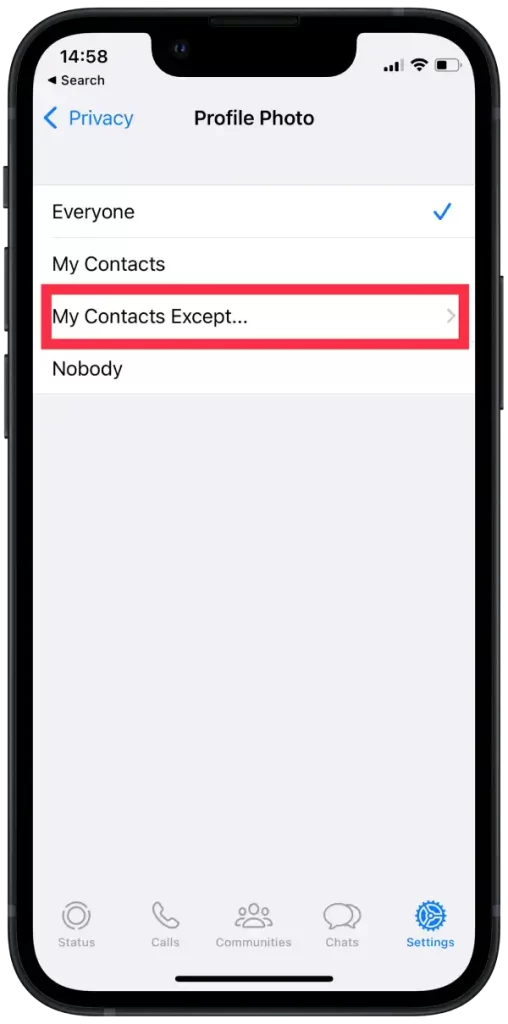
- Выберите контакты, которые вы хотите исключить из просмотра ваших обновлений.
- Нажмите кнопку «Готово» в правом верхнем углу экрана, чтобы сохранить изменения.
После установки этого параметра фотография вашего профиля будет видна всем вашим контактам, кроме тех, которые вы выбрали.
Обратите внимание, что эта функция доступна только для фотографии профиля. Вы не можете использовать «Мои контакты, кроме» для других настроек конфиденциальности, таких как «Заблокирован» или «Читать уведомления». Также помните, что исключенные контакты не будут знать, что вы настроили для них параметры конфиденциальности.
Можно ли иметь несколько фотографий профиля WhatsApp?
Нет, невозможно одновременно иметь несколько изображений профиля WhatsApp для одной учетной записи. Вы можете установить только одну фотографию профиля для своей учетной записи WhatsApp, которая будет видна всем вашим контактам.
Однако вы можете менять фотографию профиля столько раз, сколько захотите, и каждый раз использовать другую фотографию. При изменении фотографии профиля новая фотография заменит предыдущую, и ваши контакты увидят новую фотографию, когда будут просматривать ваш профиль.
Вы можете использовать разные изображения профиля для разных учетных записей WhatsApp, если у вас несколько учетных записей на одном или разных устройствах. Чтобы использовать несколько учетных записей WhatsApp на одном устройстве, можно воспользоваться приложением WhatsApp Business или сторонним приложением, позволяющим клонировать WhatsApp. Однако у каждой учетной записи может быть только одна фотография профиля.




